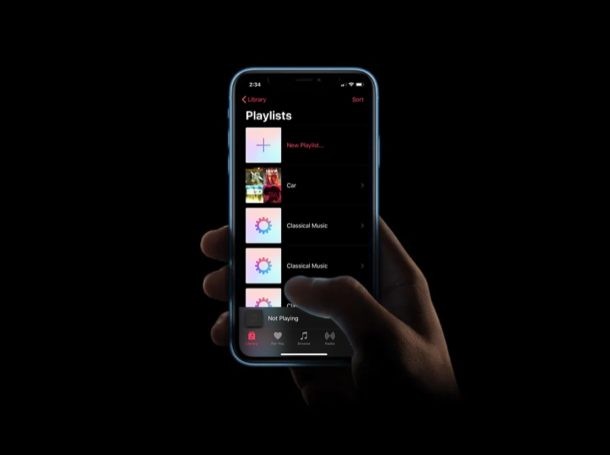
Apple Music vous permet de créer, de gérer et de partager vos listes de lecture avec d'autres utilisateurs, comme n'importe quelle autre plate-forme majeure de diffusion de musique disponible aujourd'hui. Si vous êtes un passionné de musique, il y a de fortes chances que vous ayez déjà organisé des listes de lecture sur votre iPhone ou iPad, et vous voudrez peut-être également partager ces listes de lecture Apple Music avec d'autres personnes.
Maîtriser l'art de la curation de listes de lecture n'est pas une tâche facile car il faut beaucoup de patience et d'efforts pour maintenir vos listes de lecture constamment à jour à mesure que vos préférences musicales changent avec le temps. Quoi qu'il en soit, cela peut être essentiel lorsqu'il s'agit d'organiser toutes les chansons de votre bibliothèque musicale et ce que vous voulez écouter.
Si vous êtes un utilisateur d'Apple Music qui est assez doué pour organiser des listes de lecture, vous pourriez être intéressé à partager une ou plusieurs de vos listes de lecture avec vos amis pour les impressionner. Dans ce didacticiel, nous expliquerons exactement comment vous pouvez partager des listes de lecture dans Apple Music sur votre iPhone ou iPad avec vos amis, votre famille, vos collègues ou d'autres personnes.
Comment partager des listes de lecture dans Apple Music sur iPhone et iPad
Bien que vous n'ayez pas besoin d'être abonné à Apple Music pour créer et gérer des listes de lecture sur votre iPhone ou iPad, vous devrez payer pour le service si vous souhaitez partager vos listes de lecture avec vos amis. Donc, si vous êtes déjà abonné au service, suivez simplement les étapes ci-dessous pour savoir comment partager une playlist.
- Ouvrez l'application "Musique" par défaut depuis l'écran d'accueil de votre iPhone ou iPad.

- Accédez à la section "Bibliothèque" de l'application Musique et appuyez sur "Listes de lecture".
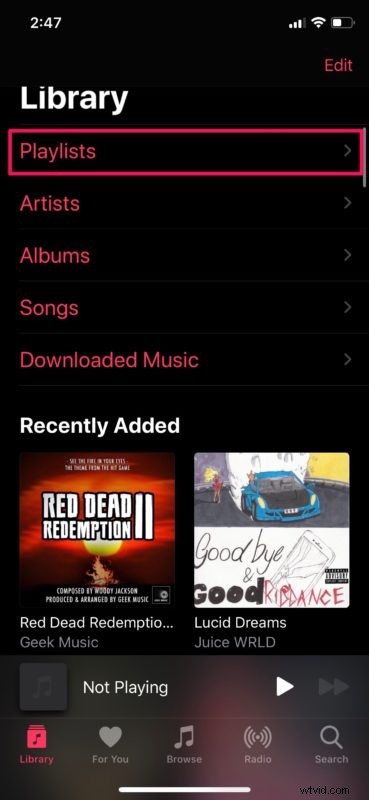
- Dans le menu "Playlists", appuyez sur n'importe quelle playlist que vous souhaitez partager, comme nous l'avons indiqué dans la capture d'écran ci-dessous.
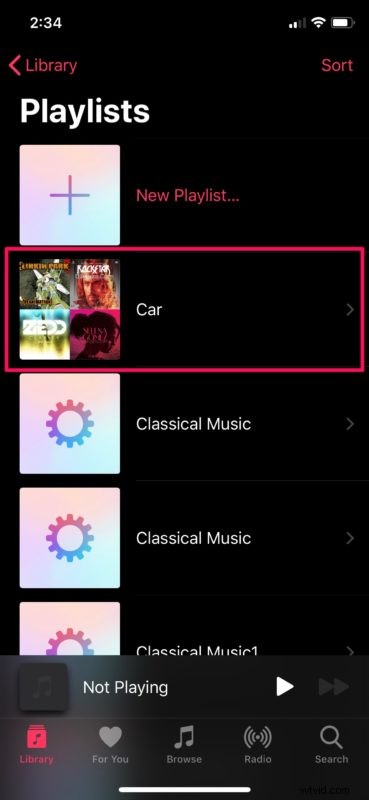
- Ici, appuyez sur l'icône "triple point" qui se trouve juste au-dessus de la bascule pour la lecture aléatoire.
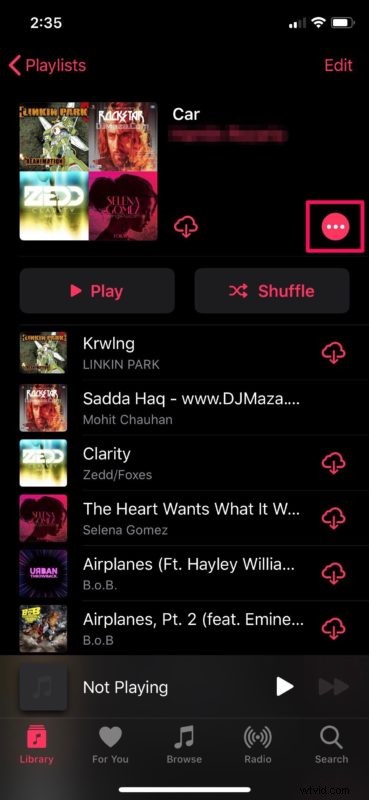
- Le menu "Plus" apparaîtra en bas de votre écran. Appuyez simplement sur "Partager".
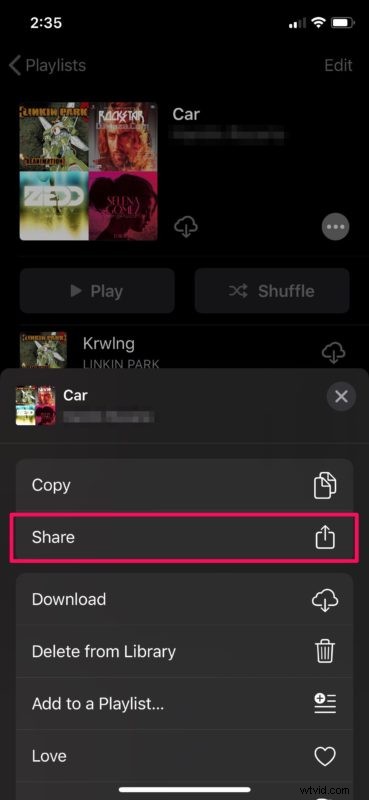
- Vous remarquerez désormais la possibilité de partager votre liste de lecture avec d'autres utilisateurs iOS via AirDrop ou d'envoyer l'URL de votre liste de lecture sur d'autres réseaux sociaux et plates-formes de messagerie.
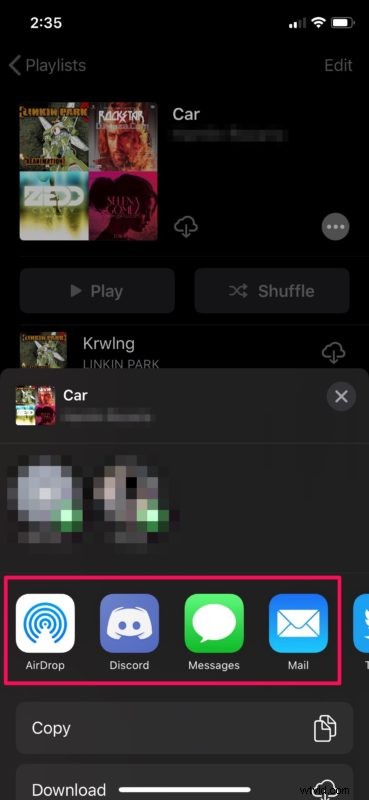
- De plus, si vous souhaitez afficher la liste de lecture sur votre profil Apple Music pour que vos abonnés puissent la voir, appuyez simplement sur "Modifier" dans le coin supérieur droit de l'écran.
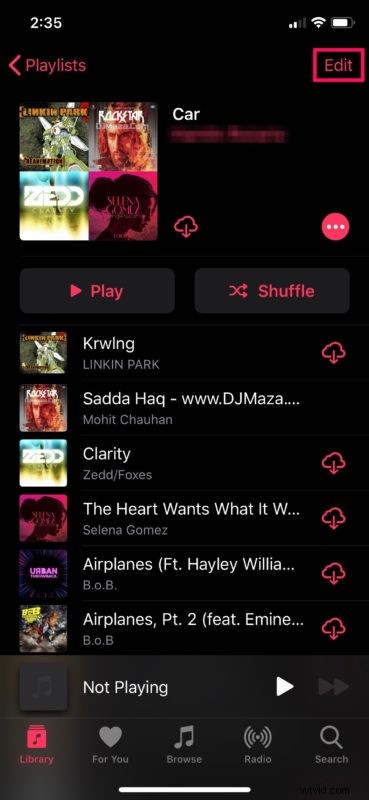
- Appuyez une fois sur la bascule juste à côté de "Afficher sur mon profil et dans la recherche" pour rendre votre liste de lecture visible sur votre profil. Maintenant, appuyez simplement sur "Terminé" pour confirmer votre action.
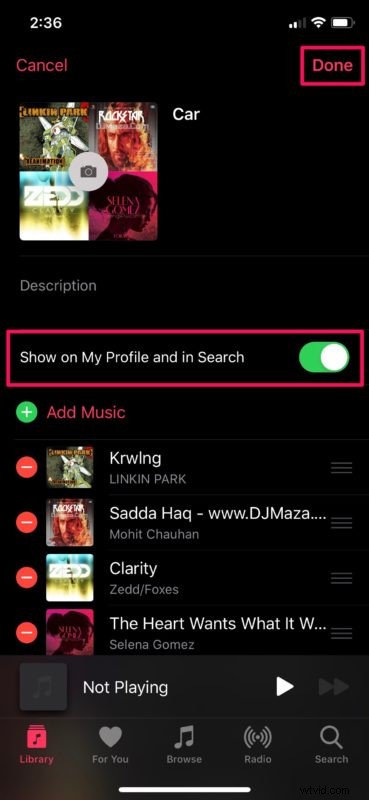
C'est à peu près tout ce que vous devez faire pour partager vos listes de lecture Apple Music avec vos amis et d'autres utilisateurs.
Le destinataire qui reçoit votre liste de lecture partagée doit également être abonné au service de streaming Apple Music afin de lire la chanson complète. Cependant, s'ils ne sont pas abonnés, ils peuvent toujours écouter un aperçu de 30 secondes de chaque chanson de la liste de lecture, ce qui, dans la plupart des cas, devrait être suffisant pour se faire une idée approximative de la chanson.
Compte tenu de la façon dont Apple poursuit l'idée de socialiser la musique et "Music + Friends" peut-être pour rivaliser avec Spotify, nous pourrions nous attendre à ce qu'Apple ajoute plus de fonctionnalités à la section Amis de l'application musicale. À partir de maintenant, vous êtes limité à pouvoir voir ce que vos amis écoutent, voir leurs listes de lecture partagées et suivre vos contacts.
Alors, créez une liste de lecture dans Apple Music et partagez-la ! Organisez une excellente liste de lecture de succès et faites-la circuler, profitez de la musique et partagez ce plaisir avec d'autres grâce au service Apple Music.
Avez-vous partagé certaines de vos listes de lecture avec vos amis pour montrer vos impressionnantes compétences en matière de curation de listes de lecture ? Que pensez-vous des fonctionnalités sociales proposées par Apple Music ? Faites-nous part de vos réflexions et opinions dans la section des commentaires ci-dessous.
